メニューのABC分析ってどうやるの?
ABC分析…言葉は知っていて、なんとなく内容も知っているけど
実は…、本当のところ…
- どうやって作成すればいいのかわからない
- エクセルファイルでどうやって並べ替えていいのかわかならい
- 出来あがったデータ資料をどうやってマネージメントに生かせばいいのかわからない
こんな悩みを持っている店長さん料理長さんMgrさんは、いらっしゃいませんか?
ということで、
とある丼専門店の1ヶ月間のデータを仮説
として作ってみました。
ご自分の店舗のデータに置き換えてABC分析の集計方法と
「その後の売上に反映させる活用方法」をGETしてください
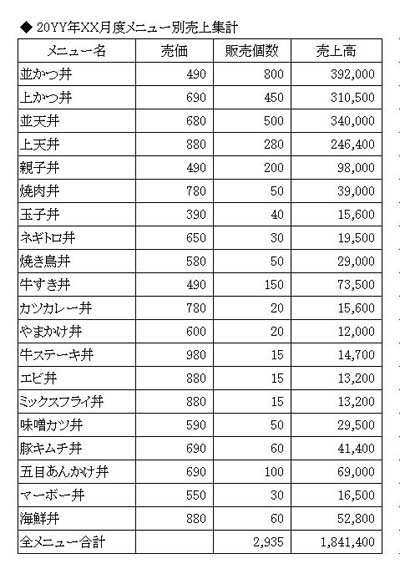
まずは普通に、エクセルで上のような
「メニュー名」「売価」「販売個数」「売上高」の表を作ってみてください。
お店によっては50品、100品のメニューがあるでしょうが、
作業はほとんど変わりませんので、1ヶ月分のすべての数字を入れてください。
そうすると、ファイルが出来あがってすぐに、自分のお店の状況がわかります。
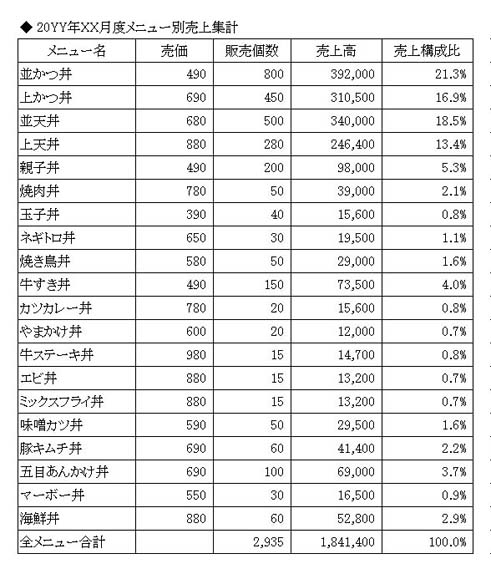
次に、出来あがった表に「売上構成比」の列を追加します。
計算式は<そのメニューの売上高÷全メニュー合計売上高>で、
小数点1ケタのパーセント表示形式にしてください。
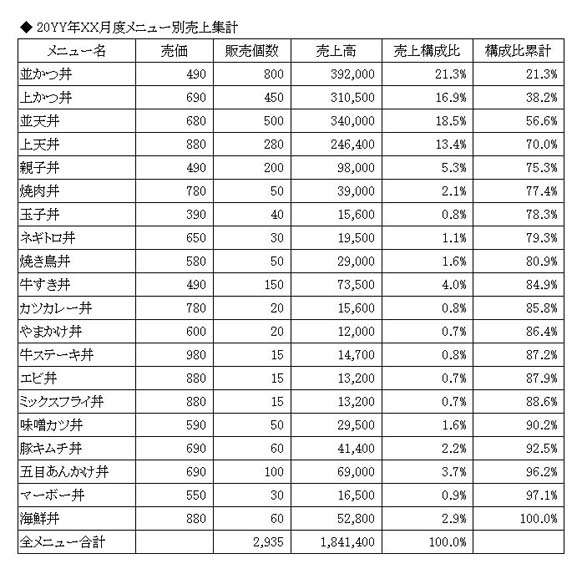
次に、「売上構成比」を累計していきます。
1行目はそのまま表示し、2行目以降は、「1行目+2行目」、
「1行目から3行目の合計」、「1行目から4行目の合計」のように
20番目のメニューまですべて計算式が完了すると、
一番下の「構成比累計」の数値は、100.0%となります。
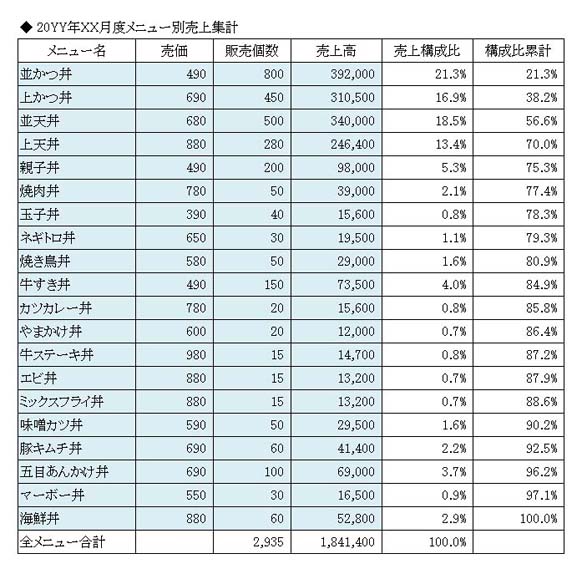
ここまで来たらもう少し!
上のように「並かつ丼」から「海鮮丼」までのメニュー名から
売上高までをマウスで選択します(色が変わります)。
このエリアを選択したまま、エクセル2007では「データ」というメニューの中に
「並べ替え」というボタンがありますので、これをクリックします。
<最優先されるキー>は売上高の列で皆さんのファイルでは列Dでしょうか?
<並べ替えのキー>は値、
<順序>は降順(数字の大きいほうから小さい方へ降りるという意味です)をセットし、
<OK>をクリックすると、瞬時に並べ替えが完了します。
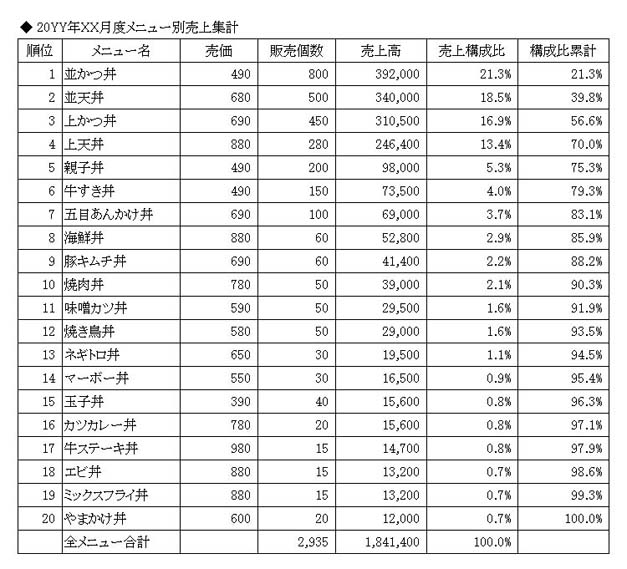
並べ替えが完了したファイルに、
1位~20位までの順位の列を挿入しました。そして仕上げは…、
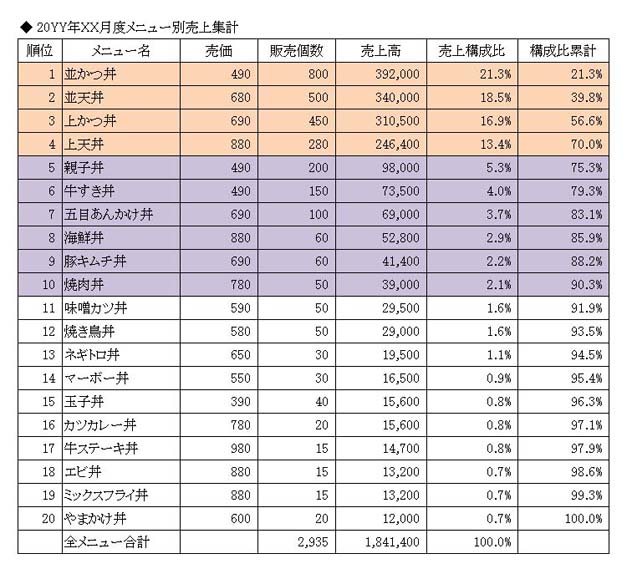
構成比の累計が、0%~70%までが「Aランク」(このお店のスター選手です)、
71%~90%までが「Bランク」(普通の選手)、
91%~100%までが「Cランク」(ちょっと問題あり選手)
ということで、ABC分析はデータ資料の作成が完了です。
全20品メニューのうち、
上位のたった4品だけで総売上の70%を売っていることが分かります。
その反対にCランクでは全20品のうちの半分を占める10品のメニューで、
総売上のわずか10%しか売っていないことが分かります。
飲食店に限らず、パン屋さんも、ケーキ屋さんも、お菓子屋さんも、
ほとんどこれと同じような集計結果が出ます。
さて、問題は、ここで出てきたデータ資料を使って、
集客アップに結び付くどのような作戦をプランすることができるのか?
ということですが、今日のコンテンツは相当に長くなりましたので、
次回へ持ち越しとさせていただきます。
無料のコンテンツですが、
業界の後輩の皆さまのために、私はできる限りご協力させていただきます。